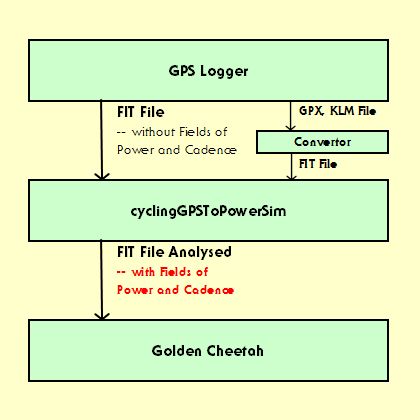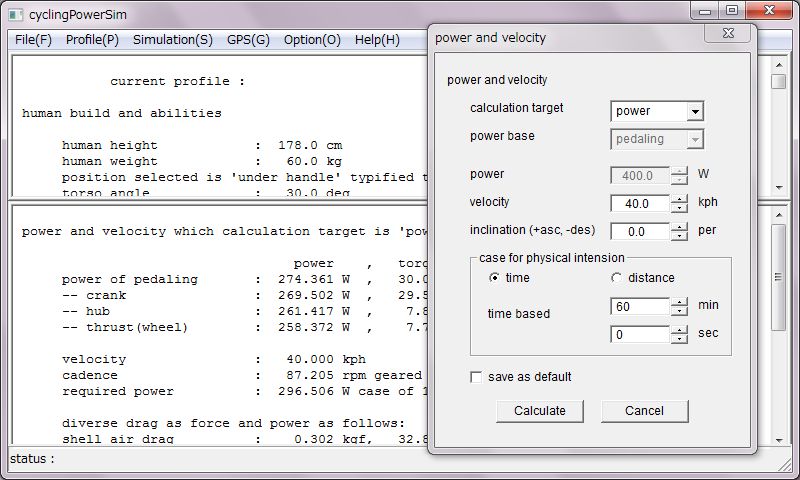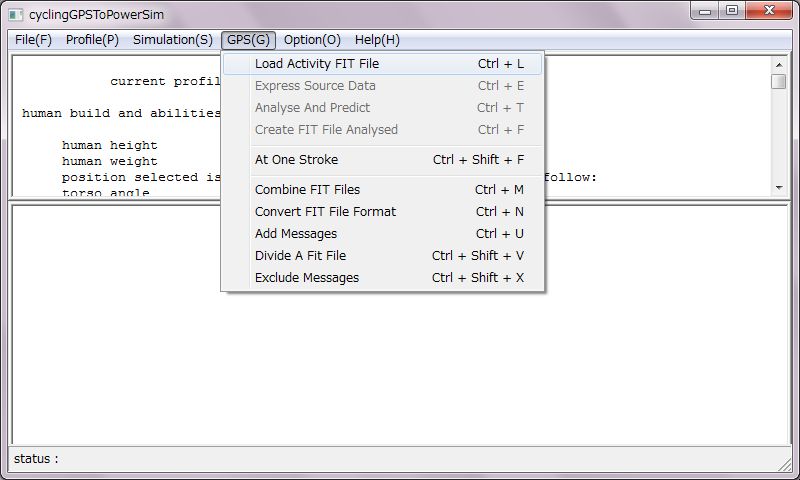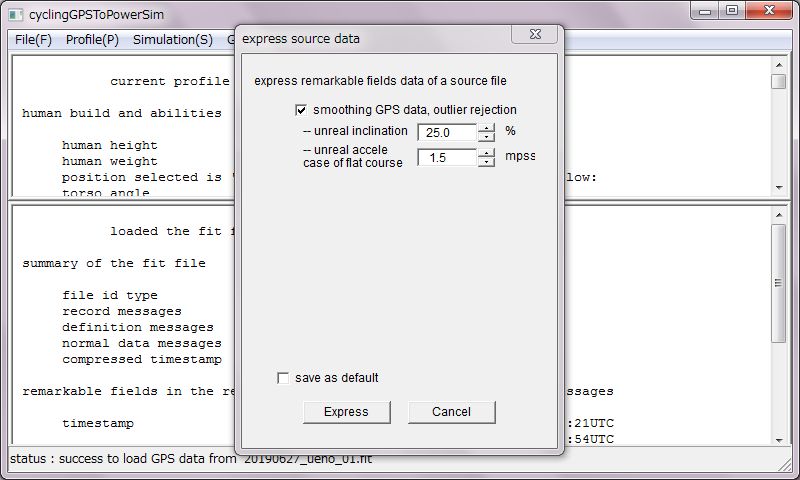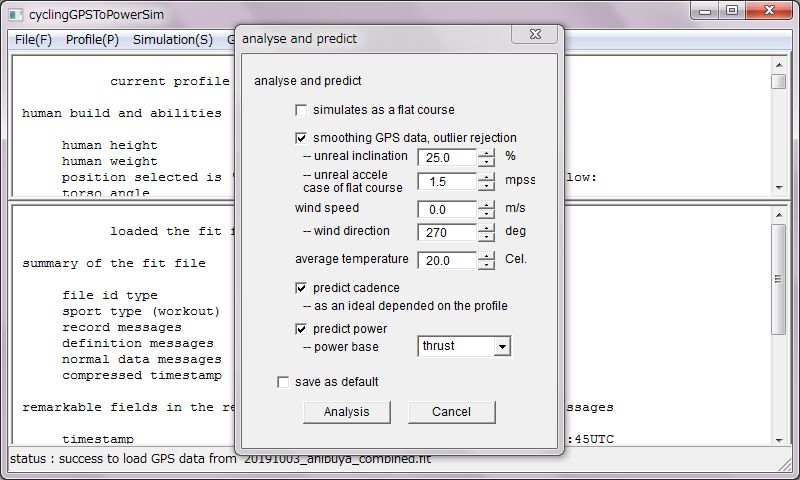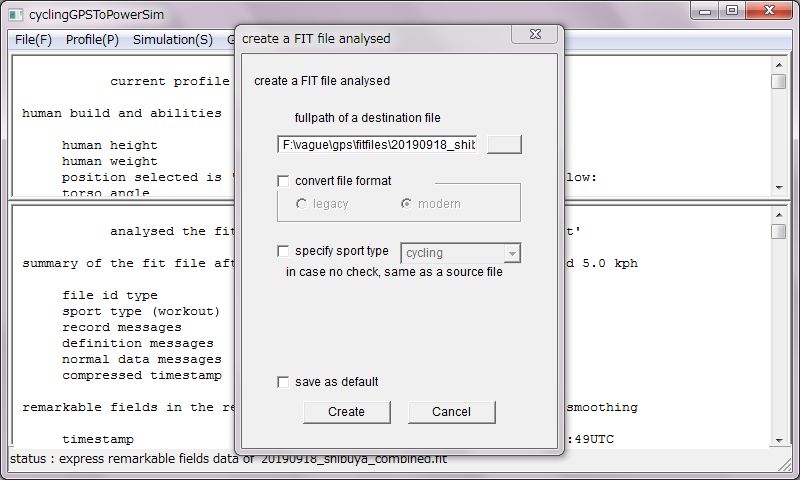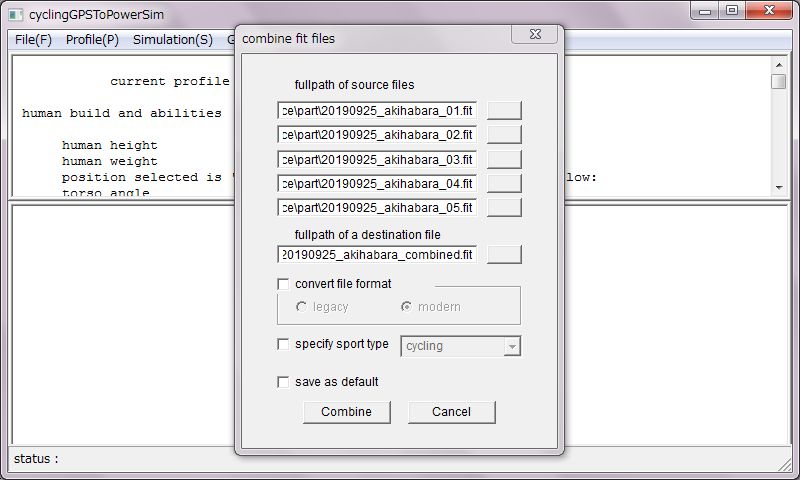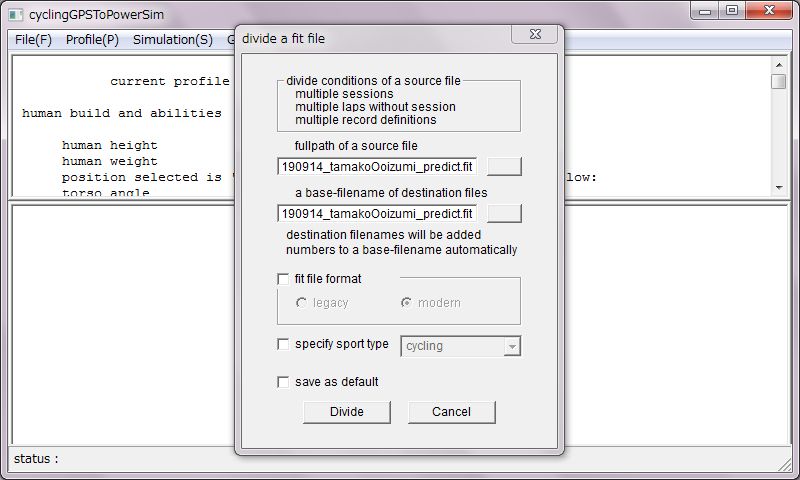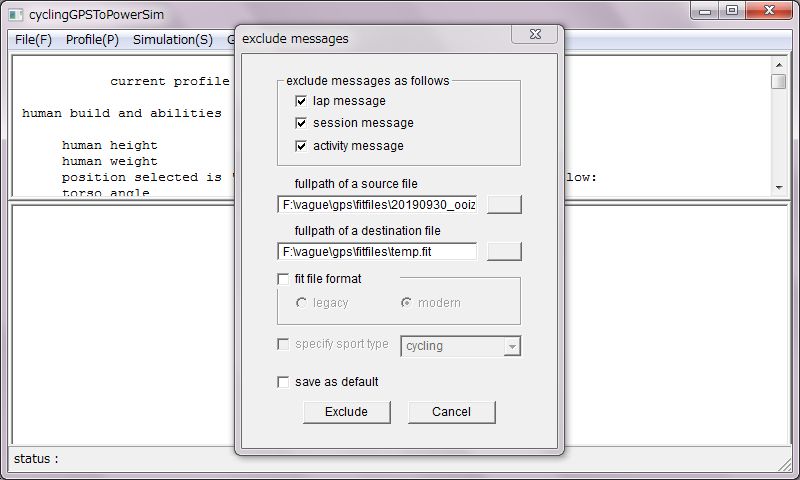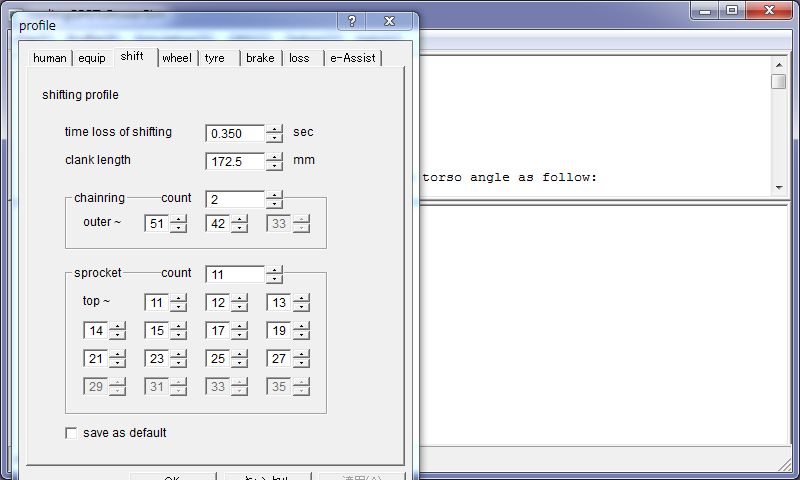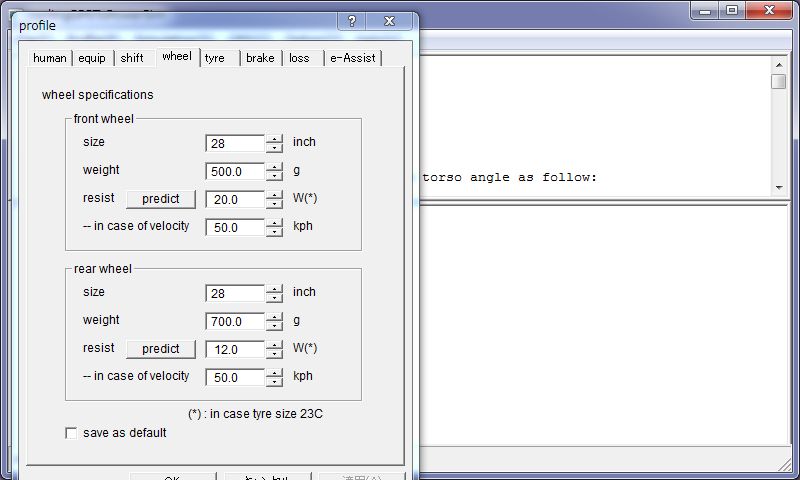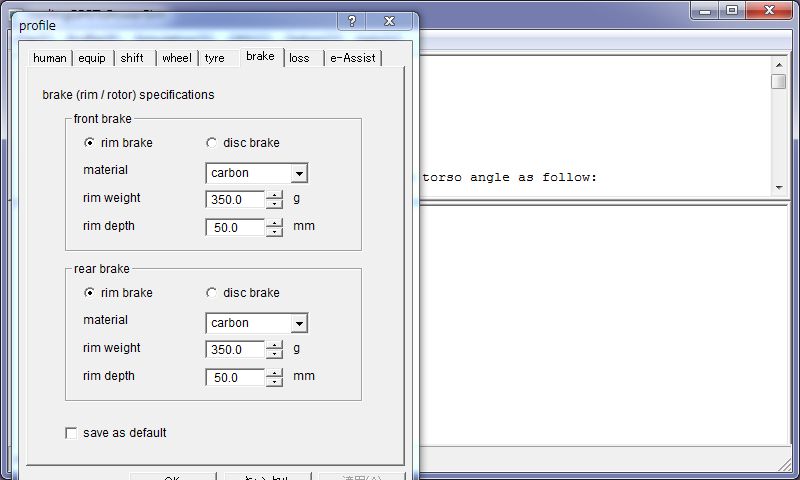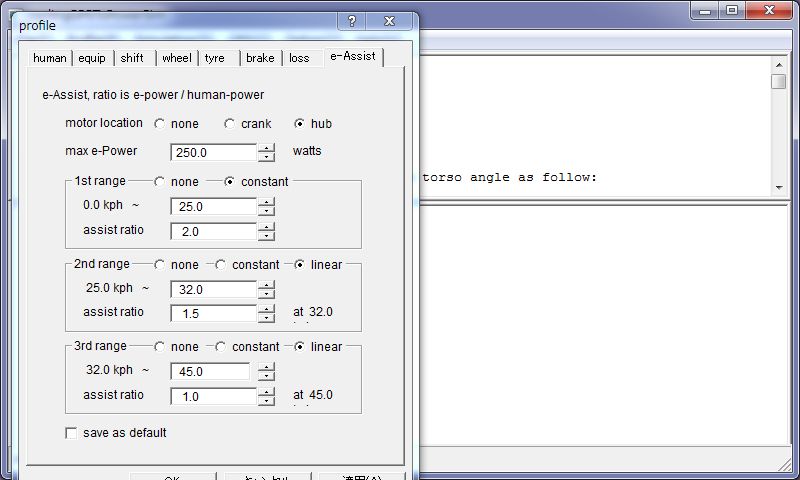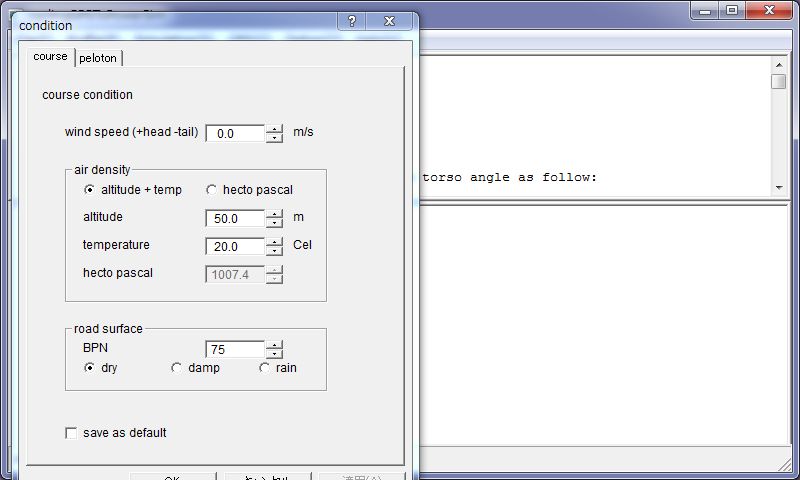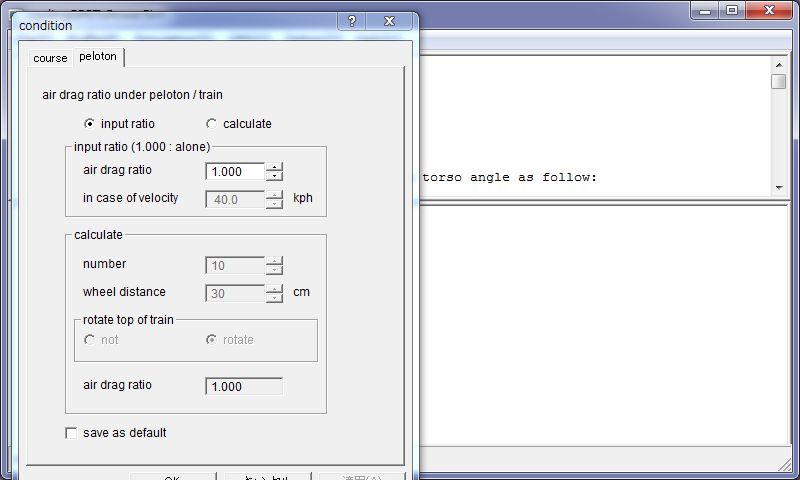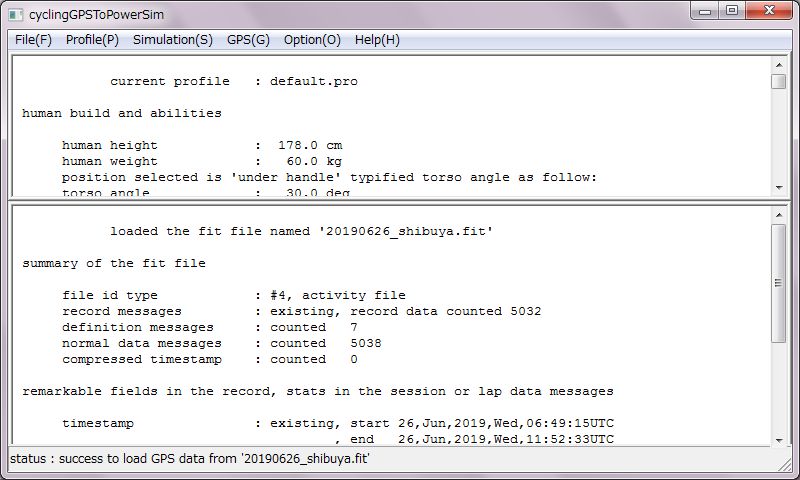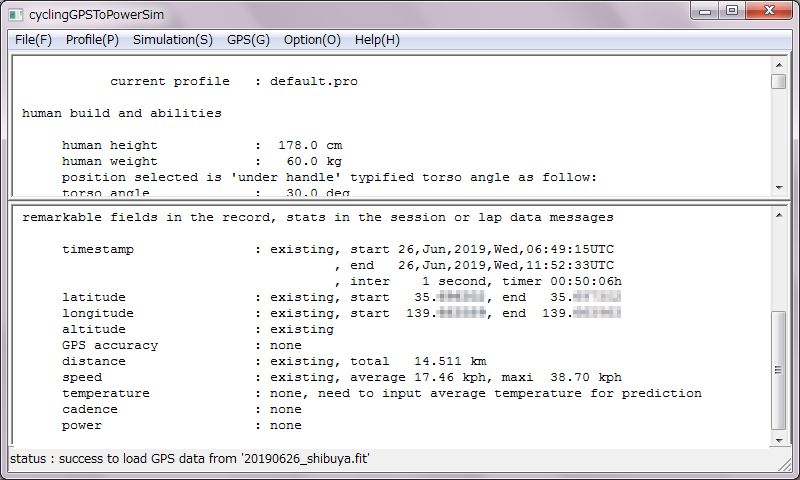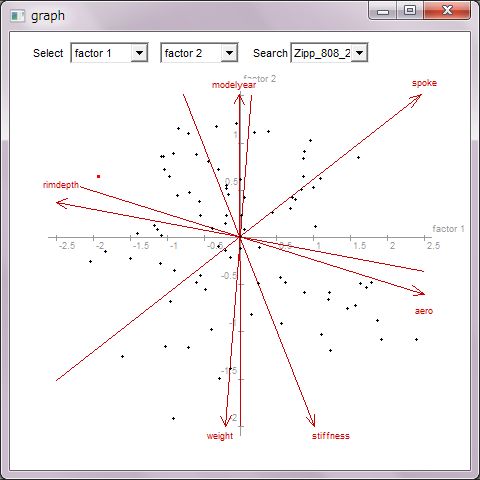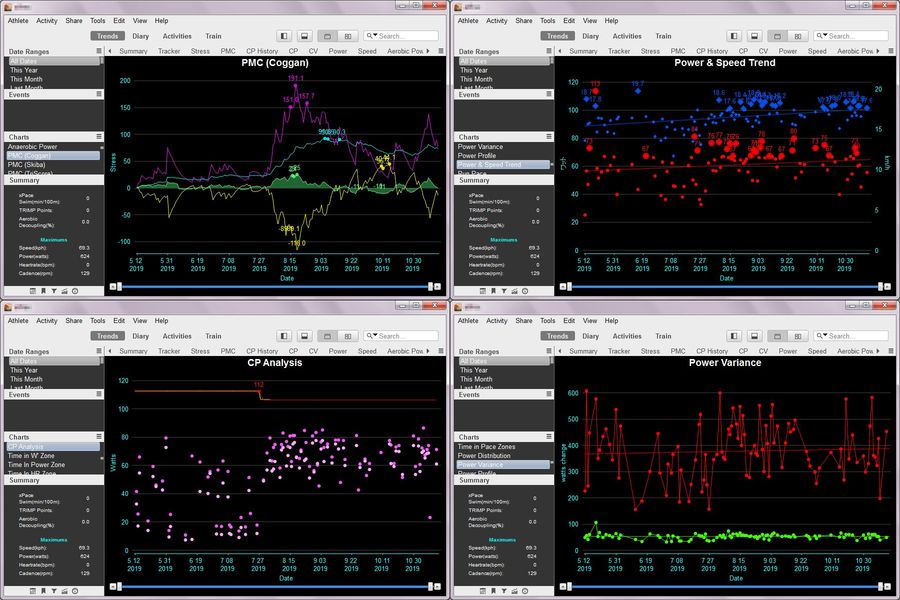"cyclingPowerSim"は前身となるソフトウエアです。
本ソフトウエア"cyclingGPSToPowerSim"はその全ての機能を引き継いでいますので、
"cyclingPowerSim"を持つ必要はありません。
但し、それらのシミュレーション機能については、このページでは説明しないので、
"cyclingPowerSim"のチュートリアル・ページを一読し、幾つかのシミュレーション機能を本ソフトウエアで試してみる事を御薦めします
それらのシミュレーション機能に依って、どの程度のパワーを有しているか等の見当がつくからです。日頃走行する際の平均速度や、今迄に出した最高速度などから、その際にどの程度のパワーを出力していたかが推計出来ます。
そうした把握は、GPSデータの精度・信憑性を確認するのにも役立ちます
先ず最初にプロファイルの設定をします。プロファイルについては、次節、及び、次章で詳しく、説明しています。プロファイル設定はGPSデータの分析にも先立って設定する必要があります。
それで、各種シミュレーション、及び、GPSデータの分析をする準備は完了です。
シミュレーション機能についてのチュートリアルはこちら
起動時(右画像)に、プロファイルデータが<自動的に読込まれます。以下の9区分各々に複数の設定項目があります
・Human
・Equip
・Shift
・Wheel
・Tyre
・Brake
・Loss
・e-Assist
インストール後に初めて起動した場合は、“default.pro”ファイルに設定された適当な値が読込まれます。このファイルはインストールフォルダの下位フォルダ“profile”の中にあります
これらの設定値をユーザ独自のデータに置き換えて下さい。そして、データファイルにセーブして下さい。ファイル名は好きにつける事が出来ます。また保存する場所も好きに出来ます。
複数の自転車,複数のホイール等を所有している場合、四季による服装の違いなども含め、あり得る組み合わせ全てのプロファイルを作成しておくといいでしょう
保存してあるプロファイルをロードすると、それ以降、本ソフトウエアの起動時にそのプロファイルが反映されます
メニュー“Profile”のプルダウンメニューから操作出来ます
Ver.0.20.00以降、コンディション設定をプロファイル設定から区分しました
・Course Condition
・Peloton Settings
GPSデータの分析に於いては、コース設定での風速と気温は関係ありません
メニュー“Profile”のプルダウンメニューから操作出来ます
FITファイルは、様々なスポーツのデータを記録する為にDynastream Innovations Inc.によって策定されたファイル形式で、GPSデータの記録にも適した形式です。加削性・柔軟性があり様々なファクターを定義・記録する事が可能です。バイナリファイルなのでGPXやKML等のファイルよりもずっと小さいファイルにまとめる事が出来ます。Little Endian, Big Endianの違いも吸収出来るので、プラットフォームを選びません。
FIT : Flexible & Interoperable Data Transfer Protocol
冒頭でも触れましたが、手持ちのGPSロガーがFITファイルをサポートしていない場合は、何等かのコンバーターでコンバートすればいいでしょう。非常に高機能・多機能なコンバータです
ファイルを読込むと、その概要を表示します。
――ファイルタイプ,スポーツタイプ,Record Messageの数,重要なファクター記録の有無,スタッツ(記録開始と終了の時刻や座標,経過時間,走行距離,平均速度,最高速度、等々)、そして、分析・推計が可能かどうか。
分析・推計が可能かどうかは、記録されているデータ次第です。スタッツも同様
FITファイルの読込みは“Load Activity Fit File”から操作出来ます。
分析・推計が可能な場合は、分析や分析結果出力のメニューが実行可能になります。"GPS"のプルダウンメニューにあります
FITファイルについて詳しくは、
速度の閾値を設定する事で、それ未満のRecord Dataを除外する事が出来ます。GPSロガーにもよくある設定です。これにより、途中で休憩した場合や信号待ちなどの記録を除外します。ゼロにすると全てのRecordを分析対象にします。
設定は"Preference"の"GPS data"で設定します(左画像)
同じタブにて、"detect braking"にチェックを入れる事で、ブレーキングの検出を可能にし各レコードに於いてブレーキングのフォース(kgf),前後個別にブレーキ・マテリアルの温度(Celsius),摩擦熱(Jule),空冷熱と放射熱(Jule)を表示します。これは、パワーを推計する場合にのみ機能します。また、正確な推計値を得る為には、非常に高精度なGPSロガーが必要でしょう
スムージングと外れ値の除去は非常に重要です。
記録されたデータそのままで分析・推計する事も出来ますが、冒頭で触れたように、今のところそれはあまり現実的ではありません。
試しに、"Express Source Data"を、スムージング及び外れ値除去のチェックを外して実行してみて下さい。恐らくは非現実的な斜度がデータとして羅列されるでしょう
一般に高度の精度は良くないものです。そして、たとえハイエンドチップ搭載で座標がほぼ正確に記録されていても、斜度は非現実的な値になりがちです。少しの誤差が、斜度では大きく反映されてしまうからです。
この事情は、加速度についても同じことが言えます
つまり、スムージング及び外れ値除去のチェックは必須という事です。特別に高精度のGPSデータでない限りは
スムージングはMedian Methodを使用しています。画像データからノイズを除去する手法のひとつとして有名です。ノイズを除去すると同時に、隣接するデータの差を滑らかな変化にします。この手法ではレンジをどうするかが重要になります。あまり広く取り過ぎても狭く取り過ぎても現実的な道路(走行ライン)の実相からは離れてしまいます。
基準になるのは、記録インターバルとしての移動距離です。これが短いのならレンジは広く、長いのならレンジは狭くします。長過ぎる場合はスムージングはしません。記録インターバルの時間の影響も、間接的に、大きくなります
外れ値の除去は、斜度,加速度について非現実的な値を定める事で実行します。
斜度については実際に走行した記憶からおおまかな設定が可能でしょう。そして、加速度については、先ずアビリティとして可能かどうかがひとつの基準になり、走行時の記憶もあれば更に絞る事が出来るでしょう。
加速度の外れ値は、フラットコースの場合の値として設定します。登りや下りでは、ソフトウエアが補正して、外れ値かどうかを判定します。
とても高精度なGPS記録データであればそのような必要は無いのですけれどね…
スムージングと外れ値の除去は個別に行われます。極端には、高度が変化しているのに斜度がゼロのまま推移しているデータが出来上がる場合があります。特に、記録開始時に捕捉する衛星が少なかったり高層ビル群の間でマルチパスの影響を受けた場合など、高度の変化までもが出鱈目で、斜度が外れ値を連発する事があるからです。
その様なデータが多い場合は、より高精度のGPSロガーを用意する事です
ケイデンスは器材と速度,アビリティとしての常用ケイデンスから推計します
パワーはとても多くのファクターから推計します。先ずはプロファイルで設定したほとんどのデータ――体格や服装,ポジション,様々な器材仕様,コース状況等、次いで、分析の為の設定としての風速,風向き,気温、そして、GPSの各Record Dataから算出される速度,加速度,斜度があります
風速と風向きは、Record Dataとして記録されていれば理想的なのですが、その様なロガーはありませんので、大雑把に、走行した際の平均的な値として入力して下さい。気温も同様です。気温と高度から、エアロダイナミクスのベースとなる空気密度を算出します。
通常は風速ゼロで大丈夫では無いでしょうか。よほどの強風の下で走行した場合にその平均的な値と風向きを設定すればいいでしょう。
トレインを組んでいたのならプロファイルでその設定をする事も出来ます。現実的にはチームTTの場合ぐらいしか使えないでしょうけれど
"GPS"のプルダウンメニュー"Analyse And Predict"で実行します
先ず、サマリーが表示されます。次いで、分析・推計されたRecord Dataが表示されます。
サマリーには速度や距離だけでなくケイデンスやパワーのスタッツ,Record Dataには各Recordのケイデンスとパワーも表示されます。Preferenceにて"detect braking"にチェックを入れている場合は、更にブレーキのフォースや温度等が表示されます。
スムージング及び外れ値除外をチェックした場合、これらのスタッツやデータは元々のGPSデータに依るものではありません。走行の実相を推計した値になります
表示されているデータはそのままテキストファイルとして保存する事も出来ます。"File"のプルダウンメニューの"lower Screen"の"Save As"を実行
分析・推計したデータを、FITファイルとして保存出来ます
FITファイルのフォーマットを選択出来ます。通常は“modern”でいいでしょう。ゴールデンチーターのver.2.xなどを使っているのなら“legacy”を選択します。ノーチェックの場合は、ソースファイルに準じます
また、スポーツタイプ(sport type, workout code)を変更出来ます。ノーチェックの場合は、ソースファイルに準じます。
出力したFITファイルは、
ゴールデンチーターなどで分析出来ます
具体的には、ソースとなる読込んだFITファイルをベースとして、推計したケイデンスとパワーの値を各Recordに追加します。ブレーキに関するフィールドはFITファイルには無いので、ブレーキのフォースや温度,熱量等の推計値は保存されません。
閾値として指定した速度未満のRecordは削除されます。
Session乃至Lap Messageが存在する場合は、定義を加えて、スタッツとしてのケイデンスとパワーのデータを追加します。
エンディアン(endian, data architekuture)はソースファイルに準じます。そして、CRCをアップデートしてファイルの完成です
"GPS"のプルダウンメニュー"Create Fit File Analysed"で実行します
上記にて説明してきた「FITファイルの読込み」,「パワーとケイデンスの分析・推計」,「FITファイルの出力」の3つを一括で実行します
手間と時間を少なく出来ます。
例えば、
ゴールデンチーターでの分析を目的に、パワーデータのあるFITファイルを作成する場合は、この機能を使うのが手っ取り早いでしょう
個別に実行した場合との違いは、レコードフィールドデータの表示を選択出来る事です。デフォルトでは、分析結果はサマリーのみを表示し、レコードフィールドデータは表示しません。それには時間がかかるからです。
一括処理の後に“Express Source Data”を実行すれば、ソースデータでは無く、分析結果としてのレコードデータを表示しますが、その場合は、"detect braking"にチェックを入れていてもブレーキングに関するフィールドデータは表示しません
"GPS"のプルダウンメニュー"At One Stroke"で実行します
休憩した場合などは、その間のRecordを、分析・推計に於いて除外する事が可能になっていますが、その間はGPSロガー自体をオフにして細切れに記録したファイルを後でひとつのファイルに統合した方が、バッテリーのランタイムや記録容量の面で有利です
対象となるのはActivityファイルタイプに限ります。つまり、Record Messageを有するFITファイルです。ソースデータとなるFITファイルであるか、分析・推計後のFITファイルであるかは問題ではありません。
コンバインの結果として、全てのRecord messagesが統合され、Session及びLap Messagesのスタッツも書き換えられます
FITファイルのフォーマットを選択出来ます。通常は“modern”でいいでしょう。ゴールデンチーターのver.2.xなどを使っているのなら“legacy”を選択します。ノーチェックの場合は、ソースファイルに準じます。
また、スポーツタイプ(sport type, workout code)を変更出来ます。ノーチェックの場合は、ソースファイルに準じます
"GPS"のプルダウンメニュー"Combine Fit Files"で実行します
FITファイルのフォーマットを変更出来ます。また、スポーツタイプ(sport type, workout code)を変更出来ます。いずれも、ノーチェックの場合は、ソースファイルに準じます。
これらの機能自体は、“FITファイルの出力”及び“FITファイルのコンバイン”の際にも指定して実行出来るものです
"GPS"のプルダウンメニュー"Convert A Fit File"で実行します
また、速度単位を“kph”から“mps”に変更する事も出来ますが、通常は、必要の無い機能です。FIT SDKでは、速度単位は“mps”で統一して定義されているので、機器が記録する速度も“mps”を基準に算出された値になっています。
ところが、稀に(?)、“kph”で記録する機器が存在します。その様なデータをコンバートする為の機能です。
もしも、水平移動速度の他に垂直速度等の様々な速度記録に於いて“mps”と“kph”が混在しているデータの場合、速度記録の全てを“kph”と看做して“mps”に変換してしまいます
FITファイルに、Session, Lap, ActivityのMessagesを選択的に追加します。既に存在するMessagesを追加することは出来ません
FITファイルには様々なMessagesが含まれています。Activityタイプのファイルでは、File_IdとRecordのMessagesは必須です。他のMessagesは無くても、FITファイルとしては問題ありません。
ですが、そうすると、何の記録であるのか、経過時間やトレーニング時間,移動距離,速度やハートレイト,パワー,ケイデンス等の平均,最大といったスタッツは記録に残りません。そうした様々な値をRecord Messagesから再構成するかどうかは、FITファイルを読み取るソフトウエアやハードウェアに依存します。
例えば、
ゴールデンチーターで“Workout Code (sport type)”が適切に選択される事は考えられません
特に重要なのは、SessionとActivityのMessagesです。様々なスタッツ,総運動時間,sport type等が記録されます。この点で、Lap Messageにも同じことが言えますが、参照されることはあまり多くは無いでしょう
原則的には、追加されるMessagesは、各々1つのDefinitionと1つのData Messageです。例外は2通りあります。1つは、複数のSession MessagesのあるファイルにLap Messagesを追加する場合は、Sessionと同数のLap Messagesが追加されます。もう1つは、ソースファイルの途中でRecord Messagesの定義が加えられている場合で、定義内容の変化があるかどうかに依らず、その都度Session, Lap Messagesの定義とデータが加えられます。
複数のSession MessagesのあるFITファイルにその他のMessagesを追加するに際して、sport typeを指定すると、全てのSessionで書き換えられてしまいます。ソースファイルの定義をそのまま継承する場合は、sport type指定のチェックを入れないで下さい
"GPS"のプルダウンメニュー"Add Messages"で実行します
1つのFITファイルを分割します。
例えば、異なるsport type (workout code)が混在するFITファイルを分析する為に、分割する必要のある場合が考えられます
分割可能なFITファイルの条件は、次の3つのいずれかの場合です
・複数のSession Messagesがある
・複数のLap Messagesがあり、Session Messageは無い
・複数のRecord Definition Messagesがある
作成される分割ファイルの名前は、設定したファイル名に、数字が自動的に追加されます
"GPS"のプルダウンメニュー"Divide A FIT File"で実行します
あまり必要とは思えないんですが、試しに作ってみた機能です。
実際は“Messagesの追加”機能の検証の為のファイルを作製する為に作ってみただけ、でしょうか
"GPS"のプルダウンメニュー"Exclude Messages"で実行します